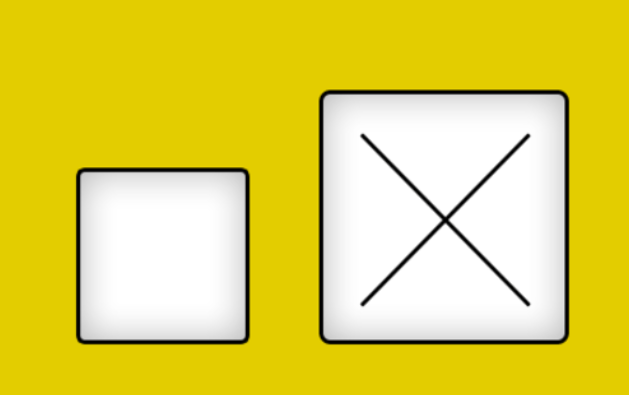Elementor自定义CSS:打造个性化网站
Elementor强大的可视化编辑功能,让网站设计变得轻松便捷。但要实现真正个性化的网站效果,掌握自定义CSS是关键。本文将指导您如何在Elementor中运用自定义CSS,并通过实例演示其强大的定制能力。
添加自定义CSS
在Elementor编辑器中添加自定义CSS非常简单。进入您需要编辑的页面,打开Elementor编辑模式。在左侧面板找到“高级”选项卡,点击后即可找到“自定义CSS”区域。在此区域,您可以直接输入CSS代码,实现各种个性化效果。(请注意,此功能仅限Elementor Pro版本用户。)
立即学习“前端免费学习笔记(深入)”;
按钮样式定制
假设您想修改按钮的背景色和字体颜色,只需在“自定义CSS”区域输入以下代码:
.elementor-button {
background-color: #ff5733; /* 按钮背景色 */
color: #ffffff; /* 字体颜色 */
}
这段代码将按钮背景色设置为橙色,字体颜色设置为白色,让按钮更醒目。
文本样式调整
要调整文本样式,例如字体大小和行高,可以使用以下代码:
.elementor-text-editor {
font-size: 20px; /* 字体大小 */
line-height: 1.5; /* 行高 */
}
此代码将增大字体,并调整行距,提高文本的可读性。
隐藏特定元素
如果需要隐藏页面元素,例如分隔线,可以使用以下代码:
.elementor-widget-divider {
display: none; /* 隐藏元素 */
}
这将有效去除页面中不需要的元素,简化页面布局。
响应式设计
为了保证网站在不同设备上的最佳显示效果,响应式设计至关重要。您可以使用媒体查询为不同屏幕尺寸设置不同的样式。例如,针对手机设备:
@media (max-width: 768px) {
.elementor-button {
font-size: 16px; /* 手机端按钮字体大小 */
}
}
这段代码会在屏幕宽度小于768像素时,调整按钮字体大小,确保在手机上也能清晰显示。
通过以上示例,您可以灵活运用自定义CSS来调整网站的各种元素,打造独一无二的网站风格,提升用户体验。 记住,选择合适的CSS选择器是精准控制样式的关键。